很多用户在升级Win11后遇到了很多问题,却不知道如何解决。因为Win11是新系统,需要时间去熟悉。有些用户想打开SNMP却不知道怎么操作。下面就教大家具体的操作方法,希望能帮到你。
具体步骤:
SNMP曾经是Windows早期版本中预装的功能。但是SNMP现在已经被认为是过时的了,已经成为Windows 10版及以后版本的可选功能/按需功能(FOD)。Windows现在建议使用Windows远程管理支持的公共信息模型(CIM)。
在最新版本的Windows 10中,可以通过设置应用程序的可选功能选项来安装和启用SNMP。
 以下是如何使用 设置 在Windows 10中启用和配置SNMP的步骤:
以下是如何使用 设置 在Windows 10中启用和配置SNMP的步骤:
单击Windows+I热键打开安装应用程序。
转到应用程序类别,然后转到应用程序和功能选项卡。
单击可选功能按钮。
在新页面上,单击“添加功能”按钮。
向下滚动到简单网络管理协议(SNMP)并选择它。
按下安装按钮,在您的电脑上启用SNMP。
如果您使用的是旧版本的Windows 10甚至Windows 8,也可以使用控制面板在电脑上启用SNMP。
 只需使用以下步骤:
只需使用以下步骤:
使用Windows+R开始运行并输入 在里面。控制板 然后按回车键。
转到 和功能 然后单击 。或者关闭Windows功能 选项。
在Windows功能列表中,选择简单网络管理协议(SNMP ),然后按确定安装。
如何在Windows 10中配置SNMP服务
安装完成后,需要在Windows 10中配置SNMP服务。有两种主要的SNMP服务,包括:
服务SNMP mdash mdash以及监控和发送信息。
SNMP陷阱 ndash从SNMP代理接收陷阱消息,并将它们转发给SNMP管理软件。
 安装SNMP后,必须自动启动这些服务。您可以从服务管理器中检查和配置这些。只需按Windows+R热键即可打开 。服务 申请呼叫 运行 在对话框中,输入 services.msc 。At 服务 窗口中,向下滚动到列表中的SNMP服务,查看它是否正在运行。如果没有,只需点击 。Go 按钮来启动SNMP服务。此外,将其启动类型设置为自动。
安装SNMP后,必须自动启动这些服务。您可以从服务管理器中检查和配置这些。只需按Windows+R热键即可打开 。服务 申请呼叫 运行 在对话框中,输入 services.msc 。At 服务 窗口中,向下滚动到列表中的SNMP服务,查看它是否正在运行。如果没有,只需点击 。Go 按钮来启动SNMP服务。此外,将其启动类型设置为自动。
您可以进一步设置各种SNMP服务属性,包括代理、安全等。只需右键单击SNMP服务并选择属性选项。
-4英寸 属性 窗口,转到 。机构 选项卡,您可以在其中配置SNMP代理信息。您可以添加联系人和位置详细信息,以指定用户或管理员的联系人姓名以及计算机的物理位置。此外,您可以启用或禁用列表中的五个服务,您可以从这些服务接收监控数据并将其发送到监控设备。这些服务包括物理、应用、数据链路和子网、互联网和端到端。
 要为不同的SNMP服务器配置一些与安全相关的设置,您可以转到 属性 在窗口安全 标签。在接受的团体名称列表中,您可以查看和添加已经过身份验证可以发送SNMP请求的SNMP主机。若要添加社区,请单击 。添加 按钮并键入社区名称。您可以提供 对于特定的社区,None 、 通知 、 只读 、 读写 或者 创建 访问权限。
要为不同的SNMP服务器配置一些与安全相关的设置,您可以转到 属性 在窗口安全 标签。在接受的团体名称列表中,您可以查看和添加已经过身份验证可以发送SNMP请求的SNMP主机。若要添加社区,请单击 。添加 按钮并键入社区名称。您可以提供 对于特定的社区,None 、 通知 、 只读 、 读写 或者 创建 访问权限。
您可以将带有IP地址的SNMP监控服务器列表添加到从这些主机接收SNMP数据包的列表中。这是为了指定接受SNMP数据包的服务器。如果启用该选项以接受来自任何主机的SNMP数据包,则不会在SNMP代理上强制IP限制以接收SNMP数据包。此选项不安全,因此不建议在公共计算机上使用。
IT管理员可以进一步配置一些与SNMP相关的其他设置,并使用SNMP管理软件和工具来监控所有连接的网络设备。推荐:下载中文版Win系统|Win11系统的安装步骤
 小白号
小白号

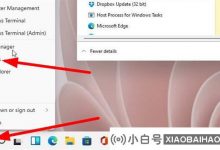








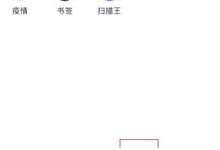

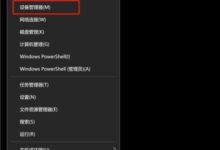



评论前必须登录!
注册